Autor:
William Ramirez
Datum Stvaranja:
17 Rujan 2021
Datum Ažuriranja:
19 Lipanj 2024

Sadržaj
- Koraci
- Metoda 1 od 6: Unos π na Macu
- Metoda 2 od 6: Unos π na računalu
- Metoda 3 od 6: Unos π na prijenosnom računalu
- Metoda 4 od 6: Kopirajte znak π s interneta
- Metoda 5 od 6: Unos π na PC - Manje i niže
- Metoda 6 od 6: Unos π u Word dokument
- Savjeti
Unos π s tipkovnice može biti jednako težak kao i upotreba π u matematičkim izrazima. No, zapravo, nije teško unijeti simbol π, bez obzira na to kakvo računalo koristite - Mac ili PC. Nastavite čitati i saznat ćete kako možete unijeti simbol π za nekoliko sekundi.
Koraci
Metoda 1 od 6: Unos π na Macu
 1 Držite tipku opcije na tipkovnici. Nalazi se u donjem desnom kutu tipkovnice, lijevo od strelice okrenute ulijevo.
1 Držite tipku opcije na tipkovnici. Nalazi se u donjem desnom kutu tipkovnice, lijevo od strelice okrenute ulijevo.  2 Pritisnite tipku "P". Simbol π trebao bi se pojaviti odmah nakon toga.
2 Pritisnite tipku "P". Simbol π trebao bi se pojaviti odmah nakon toga. 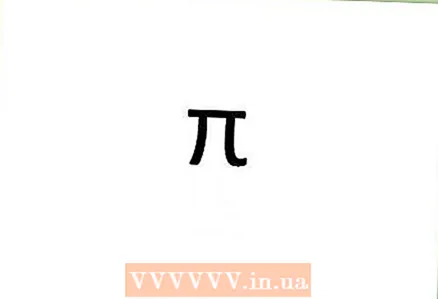 3 Zatim otpustite obje tipke.
3 Zatim otpustite obje tipke.
Metoda 2 od 6: Unos π na računalu
 1 Pritisnite tipku "Num Lock". Nalazi se s desne ili lijeve strane tipkovnice.
1 Pritisnite tipku "Num Lock". Nalazi se s desne ili lijeve strane tipkovnice.  2 Držite pritisnutu tipku Alt. Ova tipka nalazi se na donjoj desnoj i lijevoj strani tipkovnice, lijevo i desno od razmaknice.
2 Držite pritisnutu tipku Alt. Ova tipka nalazi se na donjoj desnoj i lijevoj strani tipkovnice, lijevo i desno od razmaknice.  3 Unesite "227" ili "960" pomoću numeričke tipkovnice. Brojač je blok tipki s brojevima od 0 do 9, koji se obično nalaze s desne strane.
3 Unesite "227" ili "960" pomoću numeričke tipkovnice. Brojač je blok tipki s brojevima od 0 do 9, koji se obično nalaze s desne strane.  4 Otpustite tipku Alt. Odmah nakon unosa numeričkog koda i "otpuštanja" tipke Alt pojavit će se simbol π.
4 Otpustite tipku Alt. Odmah nakon unosa numeričkog koda i "otpuštanja" tipke Alt pojavit će se simbol π.  5 Isključite "Num Lock". Ponovnim pritiskom na tipku "Num Lock" će se prebaciti u neaktivno stanje. Tipkovnica će se vratiti u izvorni način rada.
5 Isključite "Num Lock". Ponovnim pritiskom na tipku "Num Lock" će se prebaciti u neaktivno stanje. Tipkovnica će se vratiti u izvorni način rada.
Metoda 3 od 6: Unos π na prijenosnom računalu
 1 Pritisnite tipku "Num Lock". Većina prijenosnih računala ima "skrivenu" tipkovnicu koja se aktivira pritiskom na tipku "Num Lock". Naći ćete ga s lijeve ili desne strane tipkovnice.
1 Pritisnite tipku "Num Lock". Većina prijenosnih računala ima "skrivenu" tipkovnicu koja se aktivira pritiskom na tipku "Num Lock". Naći ćete ga s lijeve ili desne strane tipkovnice. - Ako vaša tipkovnica podržava ovu značajku, tada bi na dnu tipki trebali biti nacrtani mali brojevi, ponekad su istaknuti drugom bojom.
 2 Držite ključ Alt. Naći ćete ga lijevo i desno od razmaknice.
2 Držite ključ Alt. Naći ćete ga lijevo i desno od razmaknice.  3 Unesite "227" pomoću Alt kodova. Ovo je alt kod za π. Zamjenski kodovi su devet znamenki koje se nalaze na tipkama 7, 8, 9, U, I, O, J, K, L, M i označene su drugom bojom, obično plavom ili žutom. Nemojte koristiti redovne brojeve za unos takvih kodova.
3 Unesite "227" pomoću Alt kodova. Ovo je alt kod za π. Zamjenski kodovi su devet znamenki koje se nalaze na tipkama 7, 8, 9, U, I, O, J, K, L, M i označene su drugom bojom, obično plavom ili žutom. Nemojte koristiti redovne brojeve za unos takvih kodova. - Na većini tipkovnica ovaj se kôd unosi pritiskom na "KK7" ili "9OM", kako biste bili sigurni da ćete morati pojasniti informacije o Alt kodovima za svoju tipkovnicu.
 4 Otpustite tipku Alt. Trebao bi se pojaviti simbol π.
4 Otpustite tipku Alt. Trebao bi se pojaviti simbol π.  5 Isključite "Num Lock". Ponovnim pritiskom na tipku "Num Lock" će se prebaciti u neaktivno stanje. Tipkovnica će se vratiti u izvorni način rada.
5 Isključite "Num Lock". Ponovnim pritiskom na tipku "Num Lock" će se prebaciti u neaktivno stanje. Tipkovnica će se vratiti u izvorni način rada.
Metoda 4 od 6: Kopirajte znak π s interneta
 1 Potražite simbol π na Internetu. Samo unesite upit "pi" u uslugu pretraživanja i odmah ćete ga pronaći. Moći ćete kopirati simbol s web stranice.
1 Potražite simbol π na Internetu. Samo unesite upit "pi" u uslugu pretraživanja i odmah ćete ga pronaći. Moći ćete kopirati simbol s web stranice. 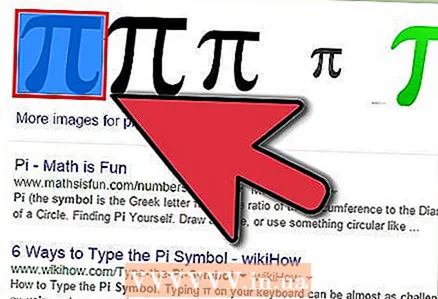 2 Označite π. Pomaknite pokazivač miša iznad simbola, držite lijevu tipku miša i pomaknite pokazivač iznad simbola da biste ga odabrali.
2 Označite π. Pomaknite pokazivač miša iznad simbola, držite lijevu tipku miša i pomaknite pokazivač iznad simbola da biste ga odabrali.  3 Kopirajte simbol π. To možete učiniti držanjem kontrolne tipke i pritiskom na tipku C.
3 Kopirajte simbol π. To možete učiniti držanjem kontrolne tipke i pritiskom na tipku C. 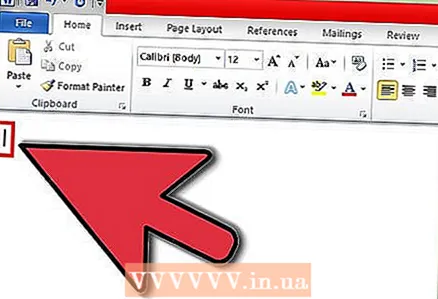 4 Kliknite mišem na mjesto gdje želite umetnuti simbol. To može biti Wordov dokument, e -pošta ili bilo koji drugi dokument koji se može uređivati.
4 Kliknite mišem na mjesto gdje želite umetnuti simbol. To može biti Wordov dokument, e -pošta ili bilo koji drugi dokument koji se može uređivati.  5 Umetnite simbol gdje želite. Držite pritisnutu tipku "Control", a zatim brzo pritisnite "V", nakon čega bi se trebao pojaviti simbol π.
5 Umetnite simbol gdje želite. Držite pritisnutu tipku "Control", a zatim brzo pritisnite "V", nakon čega bi se trebao pojaviti simbol π.
Metoda 5 od 6: Unos π na PC - Manje i niže
Ova se metoda razlikuje od gore navedene jer uvodi znak π, koji je manji i niži od ostalih znakova u tekstu.
 1 Uključite numeričku tipkovnicu. Da biste to učinili, pritisnite tipku "Num Lock" na numeričkoj tipkovnici (nalazi se s desne strane tipkovnice).
1 Uključite numeričku tipkovnicu. Da biste to učinili, pritisnite tipku "Num Lock" na numeričkoj tipkovnici (nalazi se s desne strane tipkovnice).  2 Držite tipku Alt (lijevo i desno od razmaknice).
2 Držite tipku Alt (lijevo i desno od razmaknice). 3 Unesite "210" na numeričku tipkovnicu.
3 Unesite "210" na numeričku tipkovnicu. 4 Otpustite tipku Alt. Trebao bi se pojaviti simbol π.
4 Otpustite tipku Alt. Trebao bi se pojaviti simbol π. - Isključite "Num Lock". Ponovnim pritiskom na tipku "Num Lock" će se prebaciti u neaktivno stanje.
Metoda 6 od 6: Unos π u Word dokument
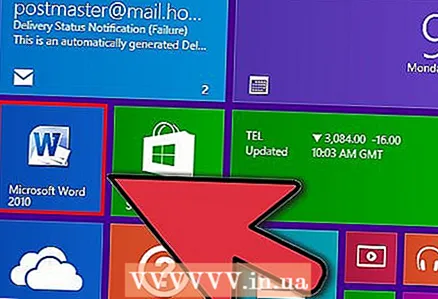 1 Otvorite tekstualni dokument u jednom od sljedećih uređivača: LibreOffice, OpenOffice ili Microsoft Office.
1 Otvorite tekstualni dokument u jednom od sljedećih uređivača: LibreOffice, OpenOffice ili Microsoft Office.  2 Promijenite font u "Simbol".
2 Promijenite font u "Simbol". 3 Pritisnite "P". Napravljeno!
3 Pritisnite "P". Napravljeno!
Savjeti
- S π možete raditi na staromodan način - kopiranjem i lijepljenjem u dokument.
- Pokušajte razumjeti Alt kodove kako biste saznali koje vam dodatne mogućnosti pružaju pri radu s tipkovnicom.



